Einstellungen für die Bewehrungseingabe Komfort
HA, HA Bügel ... > Funktionszusatzleiste: >>
Für die Eingaben in der Bewehrungseingabe Komfort sind verschiedene Wertebereiche (Toleranzen) zur Anbindungs- und Biegeformerkennung erforderlich, die im Einzelnen in den Abschnitten der Bewehrungseingabe Komfort erläutert werden. Die Einstellungen können Sie in jeder gewählten Stabstahlfunktion (Hauptansicht usw.) während der Definition der Biegeform bzw. der Verlegefelder öffnen, z.B. das Bewehrungspolygon über HA eingeben.
Funktionszusatzleiste
>>
Einstellungen für Bewehrungseingabe
► (Tooltips vorhanden)
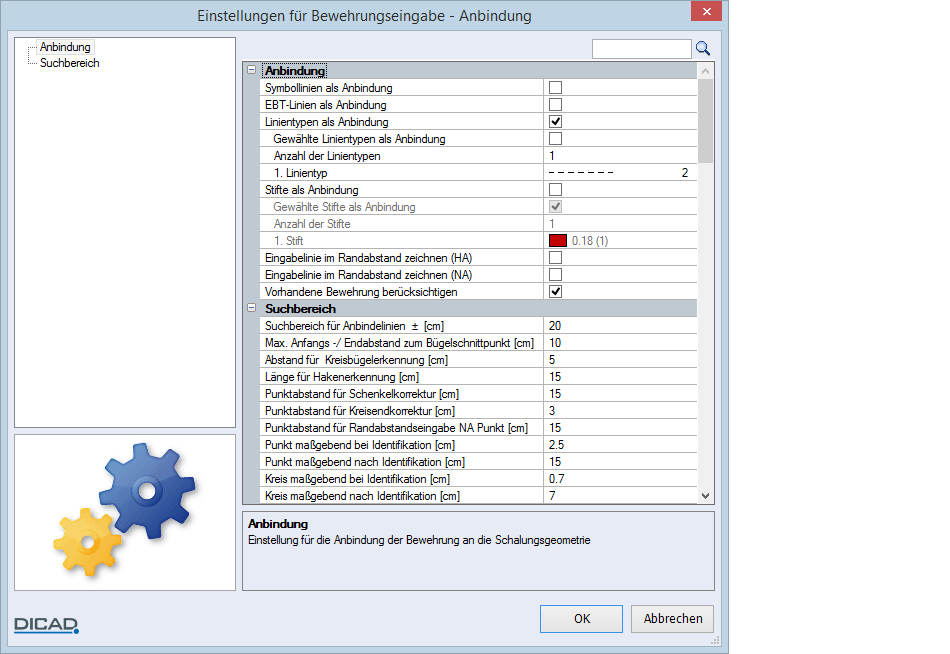
Anbindung
Symbol- / EBT-Linien als Anbindung, Linientypen / Stifte als Anbindung, Eingabelinie im Randabstand zeichnen (HA) / (NA)
Durch das Ausschalten der Symbol- und EBT-Linien bzw. das Einschalten von Linien bestimmten Linientyps und/oder Stiftstärke, wird die Eingabe erleichtert und beschleunigt. Bei der Verlegung von Stabstahl und Matten können auch verdeckte Kanten oder Achsen bei der Anbindung des Eisens stören.
Durch Ein-/Ausschalten der Option Linientypen als Anbindung wählen Sie, ob eine Anbindung an Linientypen erfolgen soll. Sie können max. 10 Linientypen wählen, um hierüber die Anbindung zu regeln. Ist die Option Gewählte Linientypen als Anbindung ausgeschaltet, findet an den gewählten Linientypen keine Anbindung statt. Bei eingeschalteter Option werden nur diese Linientypen erkannt und zur Anbindung genutzt.
Ebenso können Sie ausgewählte Stifte als Anbindungskriterien nutzen.
Die aktuelle Eingabelinie können Sie direkt im Randabstand oder an der aktuellen Eingabeposition zeichnen.
Die Grenzwerte (Toleranzen) geben Sie in cm und maßstabsabhängig ein.
Wichtig! |
|---|
Beachten Sie, dass sich diese Einstellung nur auf die Symbole und Einbauteile des aktiven Segments bezieht. |
Vorhandene Bewehrung berücksichtigen
Da es nicht immer gewünscht ist, dass die vorhandene Bewehrung bei der Eingabe einer weiteren Bewehrungsverlegung automatisch berücksichtigt wird, z.B. bei der Bestimmung des Randabstands, können Sie diese Kontrolle ein- oder ausschalten.
Suchbereich
Suchbereich für Anbindekanten +/- [cm]
Innerhalb des Grenzwerts werden die angefahrenen Anbindekanten und -punkte erkannt.
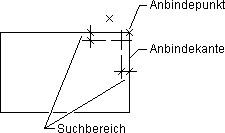
Max. Anfangs-/Endabstand zum Bügelschnittpunkt [cm]
Innerhalb des Grenzwerts wird eine Biegeform mit einer Schenkelüberschneidung am Anfang oder Ende als Bügel erkannt (siehe Bügelerkennung).
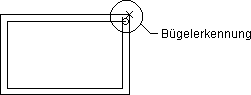
Abstand für Kreisbügelerkennung [cm]
Innerhalb des Grenzwerts wird eine kreisförmige Biegeform mit einer Schenkelüberschneidung als runder Bügel mit Übergreifungslänge erkannt (siehe Runde Eisenschenkel).
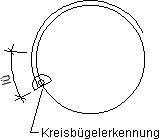
Länge für Hakenerkennung [cm]
Innerhalb des Grenzwerts wird eine Schenkellänge als Haken erkannt (siehe Hakeneingabe).
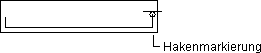
Außerhalb des Grenzwerts wird ein Schenkel als korrigierter Schenkel erkannt (siehe Schenkellängen).

Punktabstand für Kreisendkorrektur [cm]
Innerhalb des Grenzwerts wird für einen runden Schenkel eine Endpunktkorrektur, d.h. eine Schenkelverlängerung über den Anbindepunkt hinaus, erkannt (siehe Runde Eisenschenkel).
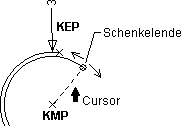
Punktabstand für Randabstandseingabe NA Punkt [cm]
Außerhalb des Grenzwerts wird bei einer Verlegung geschnittener Eisen in der Nebenansicht die Verlegekante verkürzt und somit der neue Randabstand abgefragt.
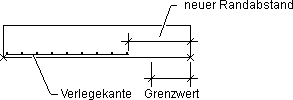
Punkt maßgebend bei / nach Identifikation [cm]
Eine Punktanbindung wird automatisch identifiziert, wenn Sie den Punkt innerhalb des ersten Grenzwerts (hier 2.5 cm) anfahren (siehe Anbindungsregeln).
Danach wird der Grenzwert für diese Punktanbindung direkt erhöht (hier 15.0 cm) um die Lagebestimmung für diese Eingabelinie zu vereinfachen.
Kreis maßgebend bei / nach Identifikation [cm]
Eine Kreisanbindung erhält automatisch Vorrang vor einer Anbindung an gerade Schalkanten, wenn Sie den Kreis innerhalb des ersten Genzwerts (hier 0.7 cm) anfahren (siehe Runde Eisenschenkel). Danach wird der Grenzwert für diese Anbindung direkt erhöht und der Kreis erhält solange Vorrang, bis der zweite Grenzwert (hier 7,00 cm) überschritten wird.